Rise 360 : Une toute nouvelle façon d'utiliser Rise 360
Dernière mise à jour de l’article le
Cet article s'applique à :
La conception Rise 360 a grandement gagné en souplesse. Alors, qu'est-ce qui a changé ? Nous proposons désormais tous les types de leçons prédéfinis sous forme de blocs, nous avons supprimé l'option permettant de créer de nouvelles leçons prédéfinies et simplifié le sélecteur de leçon. Nous avons également ajouté une nouvelle barre de raccourci des blocs pour accélérer votre flux de travail.
Regardez cette vidéo de démonstration, puis consultez les informations ci-dessous.
Ils ne furent plus que deux
Plutôt que d'avoir à choisir entre sept différents types de leçons, votre choix se limite désormais à opter entre leçon ou quiz lorsque vous ajoutez du contenu à une nouvelle leçon dans Rise 360. C’est simple, non ?
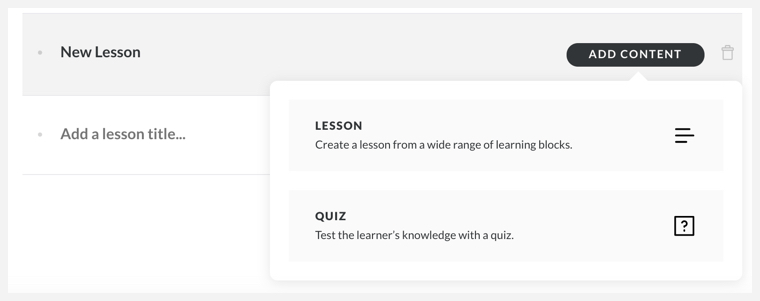
Les leçons nécessitent que vous fassiez appel à des blocs pour bénéficier d'expériences d'apprentissage personnalisées. Les quiz restent les mêmes expériences notées que celles auxquelles vous êtes habitués (vous pouvez ajouter le même type de contrôles de connaissances sous forme de blocs dans les leçons, mais dans ce cas, elles ne sont pas notées).

Pour commencer à ajouter du contenu à une leçon, utilisez la barre de raccourci des blocs ou survolez la limite entre ou en dessous des blocs existants pour afficher l'icône Insérer bloc qui ouvre la bibliothèque dans la barre latérale.
Modification en un clin d'œil—Comment convertir vos leçons prédéfinies
Avez-vous des leçons prédéfinies existantes alors que vous ne souhaitez pas rater la personnalisation de tous les blocs ? Nous avons tout prévu. Lorsque vous ouvrez une leçon prédéfinie, vous verrez un bouton Convertir en blocs en haut à droite de votre écran. Cliquez dessus, confirmez que vous souhaitez convertir votre contenu, et vous avez terminé ! Cette action ne peut être appliquée que leçon par leçon.
Vous ne pouvez pas combiner automatiquement plusieurs leçons prédéfinies dans un nouveau bloc de leçons. Par conséquent, nous avons introduit une astuce facile pour vous permettre d'y parvenir plus facilement.
N'oubliez pas que comme lors des sélections d'équipes dans la cour d'école, aucune reprise n'est possible. Une fois que vous convertissez une leçon prédéfinie en leçon en blocs, vous ne pouvez pas annuler le processus. Mais pas d'inquiétudes, nous ne forçons personne à convertir leurs leçons en blocs ! Si vos leçons prédéfinies existantes vous conviennent, vous pouvez les conserver telles quelles.
La différence se joue dans les petits détails
Les blocs d'activité URL/intégration et de tri sont des répliques exactes de leurs homologues de leçons prédéfinies. Cependant, il existe certaines légères modifications pour les autres blocs, comme indiqué ici.
Blocs vidéo
- Les vidéos sont modifiées via le menu Modifier de la barre latérale.
Blocs graphiques légendés
- Les marqueurs sont modifiés via le menu Modifier de la barre latérale.
Blocs de chronologie
- Il n'y a aucun indicateur de progrès au-dessus du bloc.
- Les événements sont ajoutés dans la barre latérale plutôt qu'en haut de la leçon
- Les événements ne sont pas grisés lorsqu'ils ne sont pas le sujet principal.
Blocs de processus
- Le compteur d'étapes est désormais interactif et situé en bas de la carte, alors qu'il était auparavant statique et situé dans l'angle supérieur gauche.
- Il y a des cartes de présentation et de résumé facultatifs.
- Sur la carte actuelle, vous pouvez voir le bord des cartes précédente et suivante.


